Correção: Código de erro do Call of Duty Warzone 2.0: x422b6d5a1974033a2
Neste artigo, tentaremos resolver o erro "Você foi desconectado dos servidores do Call of Duty Modern Warfare II. Tente novamente ou visite. (#x422b6d5a1974033a2)" que os jogadores do Call of Duty Warzone 2.0 encontram durante o jogo.

Os jogadores do Call of Duty Warzone 2.0 estão impedidos de acessar o jogo ao encontrarem o erro "Você foi desconectado dos servidores do Call of Duty Warzone 2.0. Tente novamente ou visite. (#x422b6d5a1974033a2) "no jogo. Se você estiver enfrentando esse problema, poderá encontrar uma solução seguindo as sugestões abaixo.
O que é o código de erro do Call of Duty Warzone 2.0: x422b6d5a1974033a2?
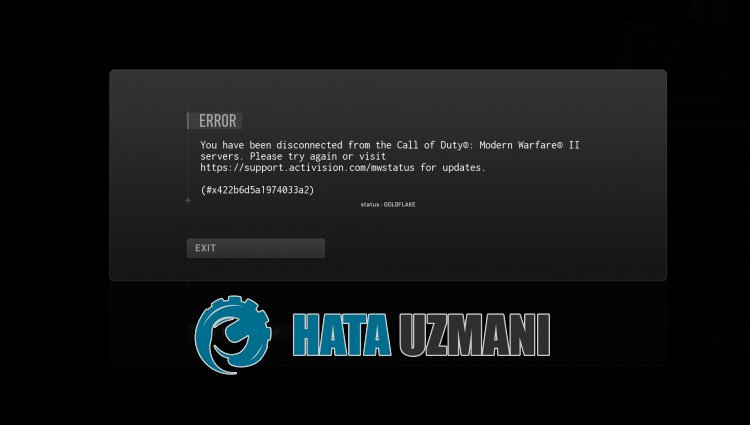
O erro "Você foi desconectado dos servidores Call of Duty Warzone 2.0. Tente novamente ou visite. (#x422b6d5a1974033a2)" que os jogadores encontram ao se conectar online, é um problema comaconexão como mostrado na foto. parece. Embora nos diga que é causado por um problema de conexão, ainda não foi determinado o que exatamente causou esse erro.
Para isso, tentaremos resolver o problema aplicando todas as sugestões que aplicamos quando encontramos erros de conexão neste artigo.
Como corrigir o código de erro do Call of Duty Warzone 2.0: x422b6d5a1974033a2
1-) Verificar Servidores
A manutenção do aplicativo pelos desenvolvedores de aplicativos pode causar tais problemas. Para isso, podemos entender o que está causando o problema verificando os servidores. Claro, não apenas devido à manutenção do aplicativo, mas tambémafalha dos servidores pode nos causar esse problema.
Podemos monitorar os servidores Battle.net usando o site DownDetector para controlá-los.
Verifique os servidores na página de status do DownDetector.
Podemos verificar os servidores acessandoolink que deixamos acima. Você pode ver o servidor ou outra manutenção verificandoapágina do Twitter onde os desenvolvedores do Battle.net estão compartilhando no momento para que possamos verificar instantaneamenteamanutenção dos servidores.
Verifiqueaconta oficial da Blizzard no Twitter.
2-) Criar uma porta privada para Warzone 2.0
Se nenhuma das sugestões acima funcionar para você, podemos corrigir o problema definindoaporta configurada para Warzone 2.0.
- Na tela inicial de pesquisa, digite "Windows Defender Firewall" e abra-o.
- Clique em "Configurações avançadas" no lado esquerdo da tela que se abre.
- Clique na opção "Regras de entrada" no lado esquerdo da janela que se abre e clique na opção "Nova regra" à direita.
- Escolhaaopção "Porta" na nova janela que se abre e clique no botão "Avançar".
- Após este processo, selecioneaopção "TCP" e digite na caixaaporta que deixaremos abaixo e clique no botão "Avançar".
- 3074, 27015, 27036
- Em seguida, selecioneaopção "Permitir conexão", pressione o botão "Avançar", defina três opções como selecionadas e clique em "Avançar " botão .
- Em seguida, forneça o nome da porta onde realizamos o processo de instalação e pressione o botão "Concluir".
Neste processo, adicionamos uma nova regra à porta TCP. Em nossa próxima ação, vamos encerrar nosso processo conectandoaporta UDP.
- Em seguida, adicioneanova regra novamente e selecione "Porta" e clique no botão "Avançar".
- Após este processo, selecioneaopção "UDP" e digite na caixaaporta que deixaremos abaixo e clique no botão "Avançar".
- 3074, 27015, 27031-27036
- Em seguida, selecioneaopção "Permitir conexão", pressione o botão "Avançar", defina três opções como selecionadas e clique em "Avançar " botão .
- Em seguida, forneça o nome da porta onde realizamos o processo de instalação e pressione o botão "Concluir".
Depois disso, execute o Warzone 2.0 para ver se o problema persiste.
3-) Registrar outro servidor DNS
Podemos eliminar o problema registrando outro servidor DNS no computador.
- Abra o Painel de Controle e selecione Rede e Internet
- AbraaCentral de Rede e Compartilhamento na tela que se abre.
- Clique em Alterar configurações do adaptador à esquerda.
- Clique com o botão direito do mouse em seu tipo de conexão para abrir o menu Propriedades.
- Clique duas vezes em Protocolo de Internet versão 4 (TCP /IPv4).
- Vamos aplicar as configurações digitando o servidor DNS do Google que daremos abaixo.
- Servidor DNS preferencial: 8.8.8.8
- Outro servidor DNS: 8.8.4.4
- Em seguida, clique na opção Verificar configurações ao sair e pressione o botão OK para executar as ações.
Depois de fazer isso, vamos paraapróxima sugestão.
4-) Verifique sua conexão
O problema comaconexão comainternet pode causar muitos erros. Se sua conexão comaInternet estiver lenta ou desconectada, vamos dar algumas sugestões para corrigi-la.
- Seavelocidade da sua internet estiver diminuindo, desligue o modem eligue-o novamente. Esse processo vai aliviar um poucoasua internet.
- Podemos eliminar o problemalimpando o cache da Internet.
Limpar cache DNS
- Digite "cmd" na tela inicial de pesquisa e execute-a como administrador.
- Tela de prompt de comando digitando as seguinteslinhas de código uma apósaoutra e pressione Enter.
- ipconfig /flushdns
- redefinição netsh int ipv4
- redefinição netsh int ipv6
- proxy de redefinição netsh winhttp
- redefinição do netsh winsock
- ipconfig /registerdns
- Após esta operação, mostrará que seu cache DNS e proxies foramlimpos com sucesso.
Após esse processo, você pode abrir o jogo reiniciando o computador. Se o problema persistir, vamos para outra sugestão.
5-) Desligue eligue seu modem
Desligue seu modem, aguarde 20 segundos eligue-o novamente. Durante esse processo, seu endereço IP mudará e evitará vários problemas de rede. Se o problema persistir, vamos para outra sugestão.
6-) Alterar região do jogo
O fato de o servidor ao qual você está conectado estar em manutenção pode fazer com que você encontre muitos códigos de erro. O que precisamos fazer para isso é tentar acessá-lo mudandoaregião do jogo.
- Para alterararegião do jogo, primeiro execute o Battle.net.
- Em seguida, clique no jogo Call of Duty Warzone 2.0 e clique no ícone "Sphere" abaixo.
Selecione qualquer um dos servidoreslistados e verifique se o problema persiste.
7-) Desligue o programa antivírus
Desative qualquer programa antivírus que você use ou exclua-o completamente do seu computador. Se você estiver usando o Windows Defender, desative-o. Para isso;
- Abraatela inicial de pesquisa.
- Abraatela de pesquisa digitando "Configurações de segurança do Windows".
- Clique em "Proteção contra vírus e ameaças" na tela que se abre.
- Clique em "Proteção contra ransomware" no menu.
- Desative "Acesso à pasta controlada" na tela que se abre.
Depois disso, vamos desativaraproteção em tempo real.
- Digite "proteção contra vírus e ameaças" na tela inicial de pesquisa e abra-a.
- Em seguida, clique em "Gerenciar configurações".
- Desativeaproteção em tempo real para "Desativar".
Depois de realizar esta operação, precisaremos adicionarapasta Battle.net como exceção.
- Digite "proteção contra vírus e ameaças" na tela inicial de pesquisa e abra-a. Em
- Configurações de proteção contra vírus e ameaças, selecione Gerenciar configurações e, em seguida, em Exclusões Excluir, selecionar adicionar ou remover.
- Selecione Adicionar uma exclusão e selecioneapasta Battle.net salva em seu disco.
Após este processo, execute o Battle.net e verifique se o problema persiste.
Sim, amigos, resolvemos nosso problema com este título. Se o seu problema persistir, você pode perguntar sobre os erros encontrados entrando em nossa plataforma FORUM que temos aberto.
